
スマホを機種変更!Instagramの引き継ぎ方法は?
Contents[OPEN]
機種変更の前に確認すること
機種変更をする前には、Instagramにログインを行える情報がそろっているか確認してください。
機種変更後にログインをしようとしても最悪の場合ログインができないことがあります。そういったトラブルにならないためにも、事前に必要な情報を集めてください。
パスワードがわからなくても、再設定や覚えているパスワードを試す方法もあります。
ここからは、必要な情報を忘れてしまった方に向けて、確認方法を解説します。
ユーザーネーム・メールアドレス・電話番号を確認
ユーザーネームやメールアドレス、登録した電話番号を覚えていない場合には、機種変更をする前の端末で確認しておきましょう。
以下の手順で簡単に確認を行えます。
Instagramのアプリで自分プロフィール画面を開き、「プロフィールを編集」をタップします。
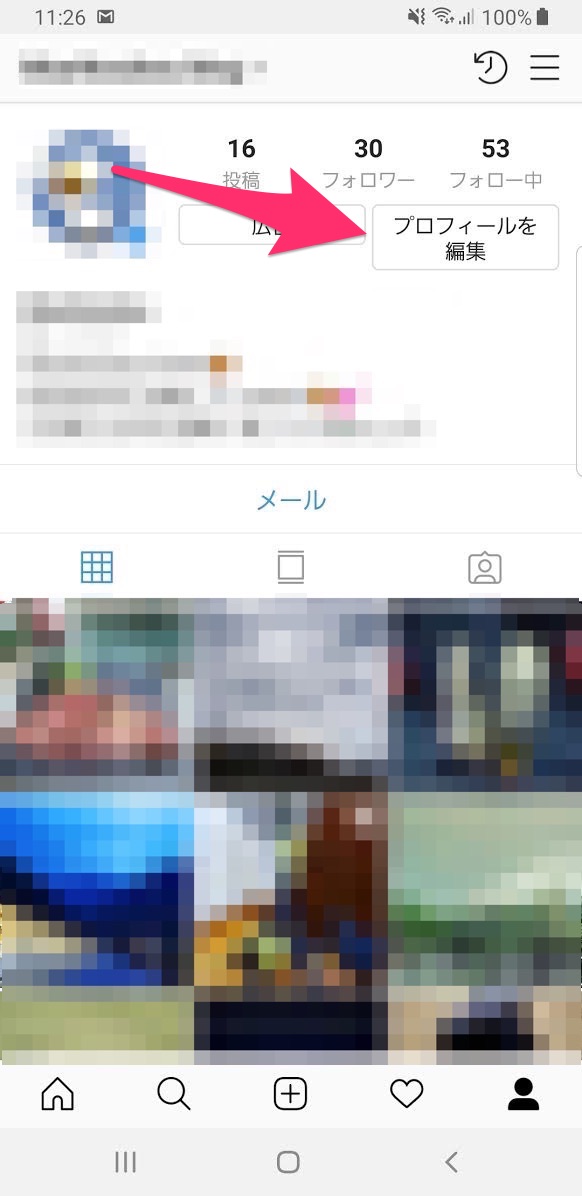
この画面で、「ユーザーネーム」や登録している「メールアドレス」と「電話番号」を確認できます。
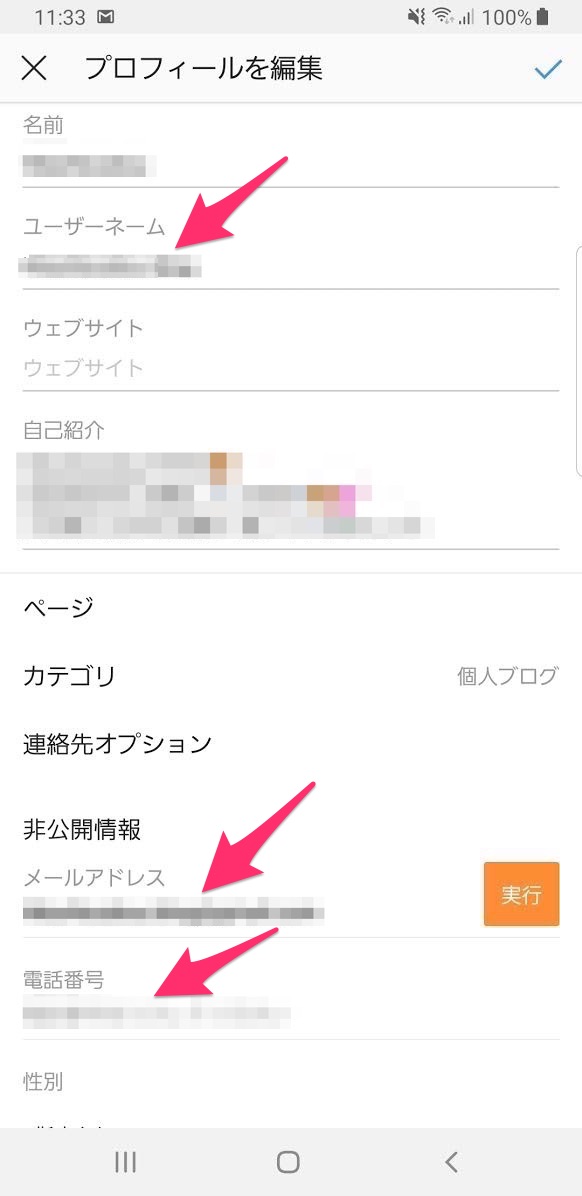
不安な人は、機種変更をする前に確認をしてスクショやメモをしておきましょう。
インスタのパスワードを確認
パスワードは、残念ながら確認する方法はありません。
パスワードを忘れてしまったら、ログイン画面から再設定を行ってください。
パスワードを試す方法
もし、思い当たるパスワードがいくつかあって試してみたいときには、再設定をする前に試す方法があります。Instagramアプリは既にログイン状態だと思いますので、ブラウザからWEB版のInstagramを開いてログインを試してみましょう。スマホのブラウザからでも、PCでもどちらでも大丈夫です。
先ほど確認した電話番号やユーザーネーム、メールアドレスのいずれかを入力したあとに、覚えているパスワードを入力してログインできればOKです。
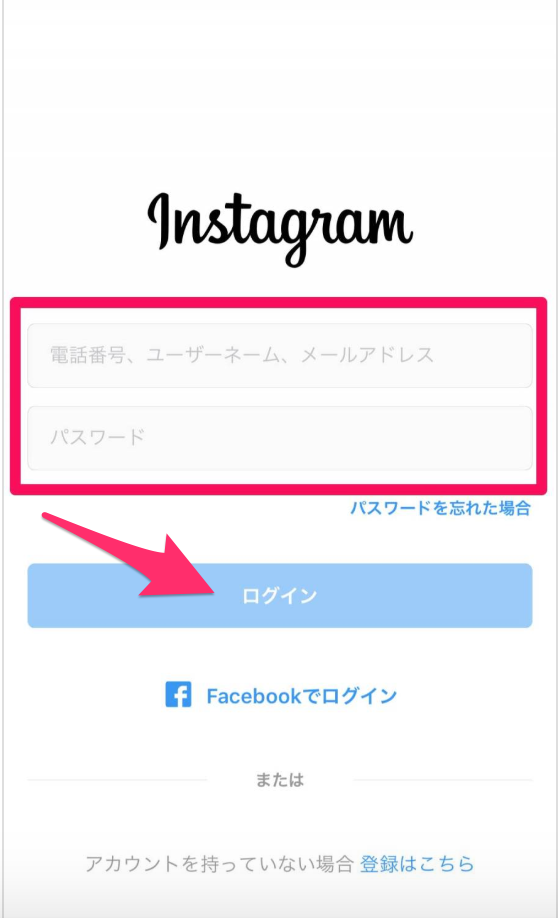
パスワードが正しい場合は、Instagramにログインできます。もしかしたら、普段アプリでログインしている人は、Web版のInstagramにログインするとスマホ版に不具合が起こってしまうのではないかと不安になるかもしれません。でも、Web版でログインしても、いつもどおりアプリからでもアクセス可能ですのでご心配は無用です。
いくつかパスワードを試してもログインできないときには、次に紹介する方法で簡単にパスワードを再設定行えるので、安心してください。
パスワードの再設定方法
ユーザーネームやメールアドレス、登録した電話番号がわかっていれば、パスワードを思い出せなくても大丈夫です。簡単にパスワードの再発行を行えます。
まず、Instagramのログイン画面で「パスワードを忘れた場合」をクリックします。先程と同じようにブラウザか、新しい端末のInstagramアプリで試しましょう。
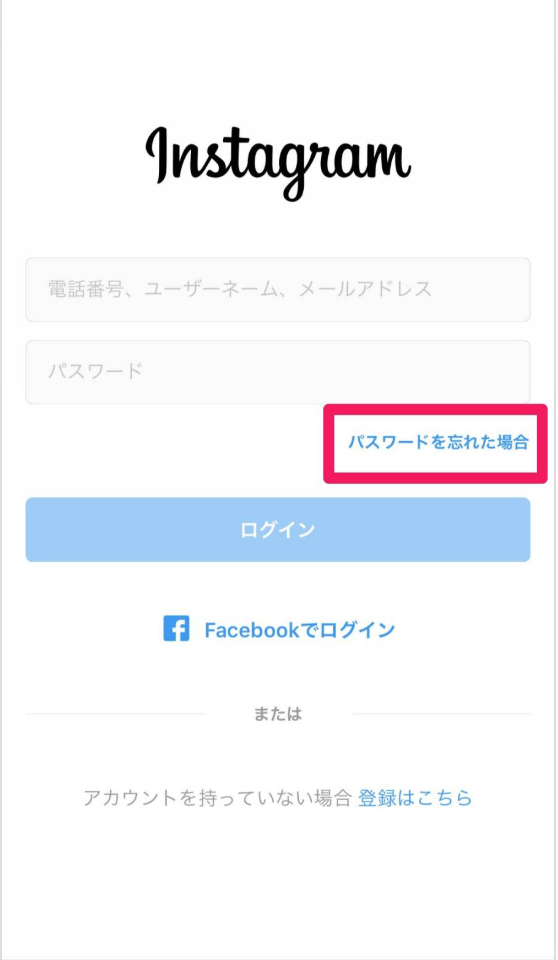
ユーザーIDを入力して、再度パスワードを設定すれば完了です。
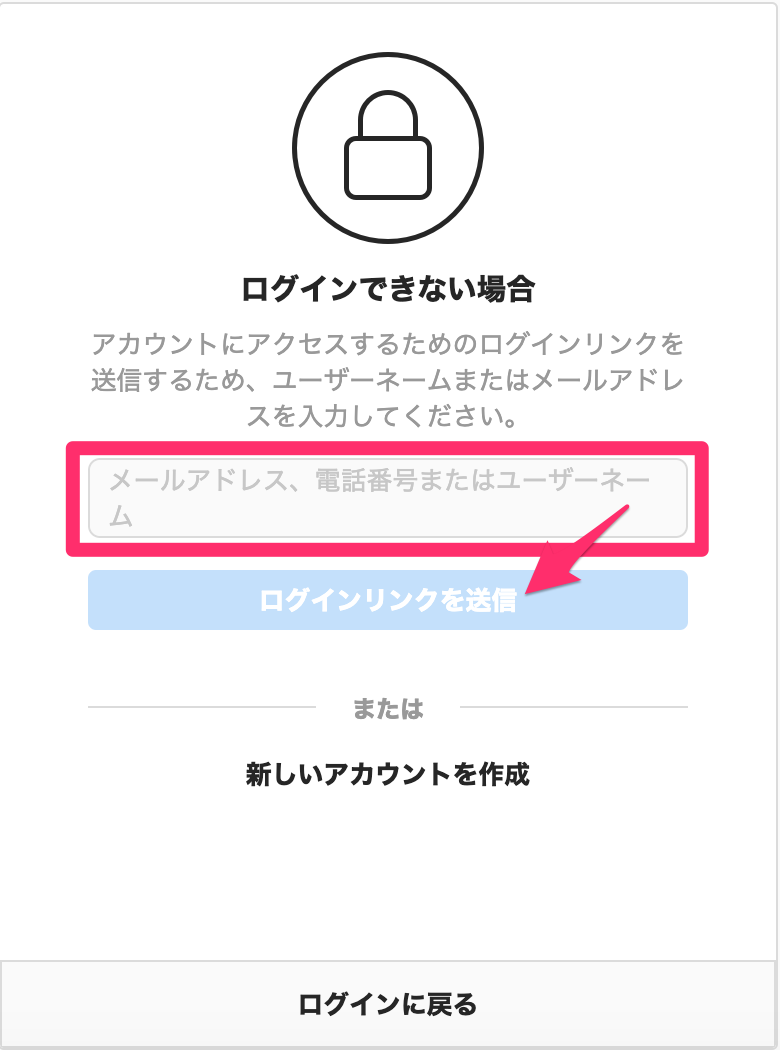
2段階認証の設定を解除する方法
Instagramで2段階認証をしている方は、ログインするときにパスワード以外に「6桁のセキュリティコード」が必要になります。
機種変更してスマホに引き継ぐときには、解除しておくのがおすすめです。
プロフィールの右上をタップしてください。
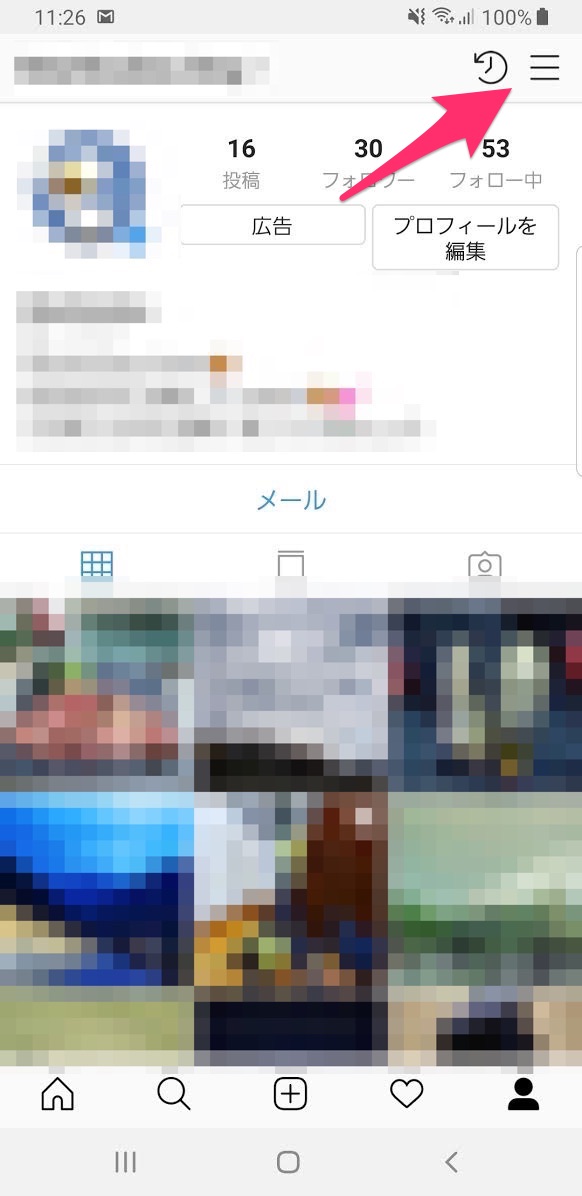
下にある「設定」をタップします。

真ん中くらいにある「2段階認証」を選びます。
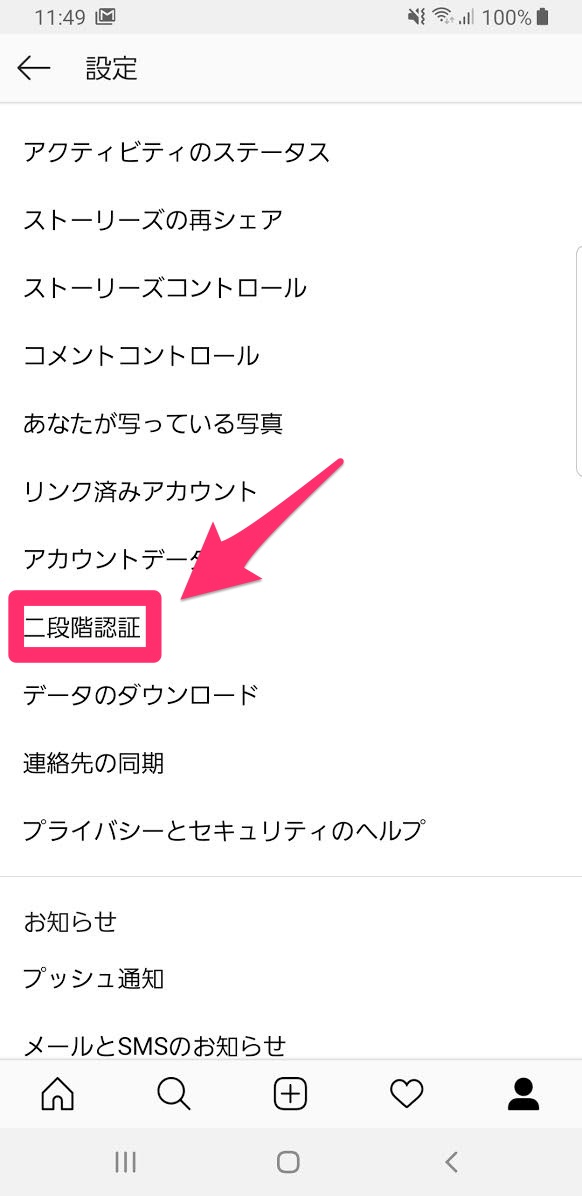
SNSをオフにすると、ログインのときにセキュリティコードを入力しなくてもログイン可能です。
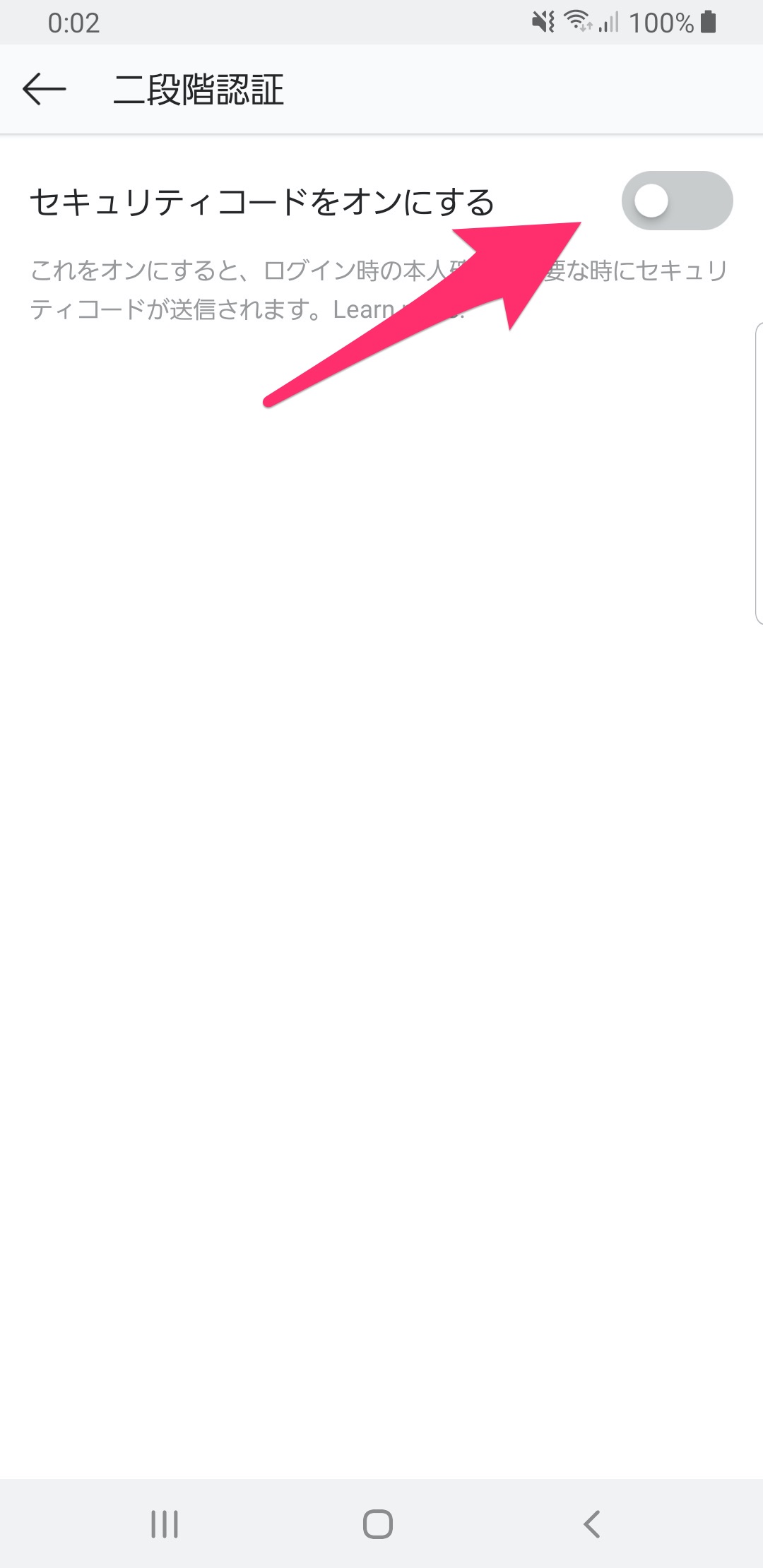
リカバリーコードの取得
2段階認証が設定されている場合でも、リカバリーコードを使用することで認証プロセスを行えます。
リカバリーコードを取得する手順は、最初にプロフィールの右上をタップします。
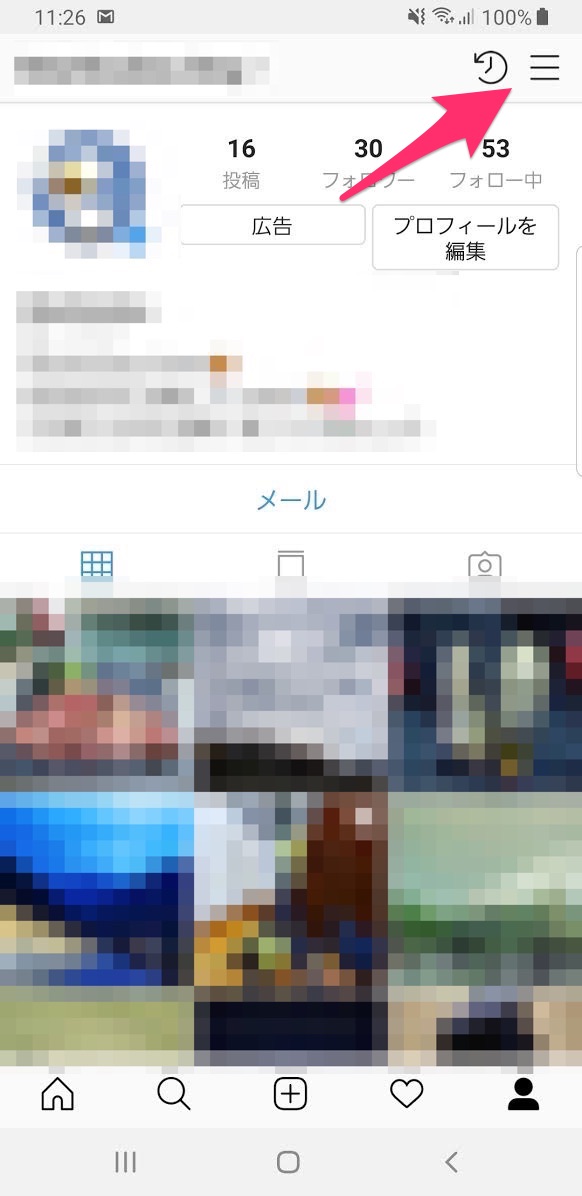
下にある「設定」をタップします。

真ん中くらいにある「2段階認証」を選びます。
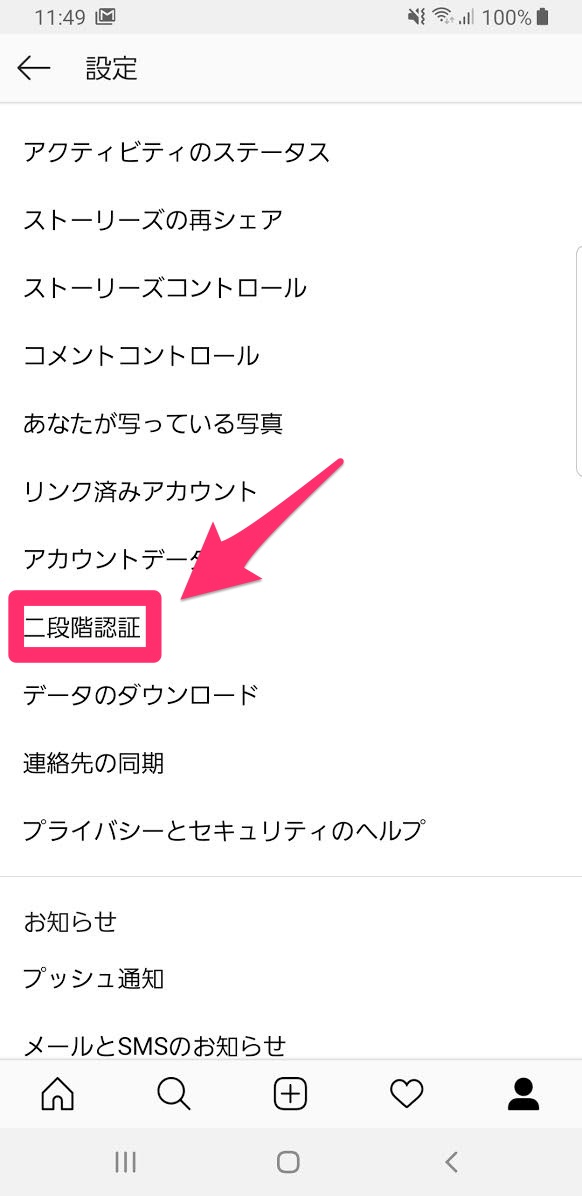
最後に、リカバリーコードをタップします。
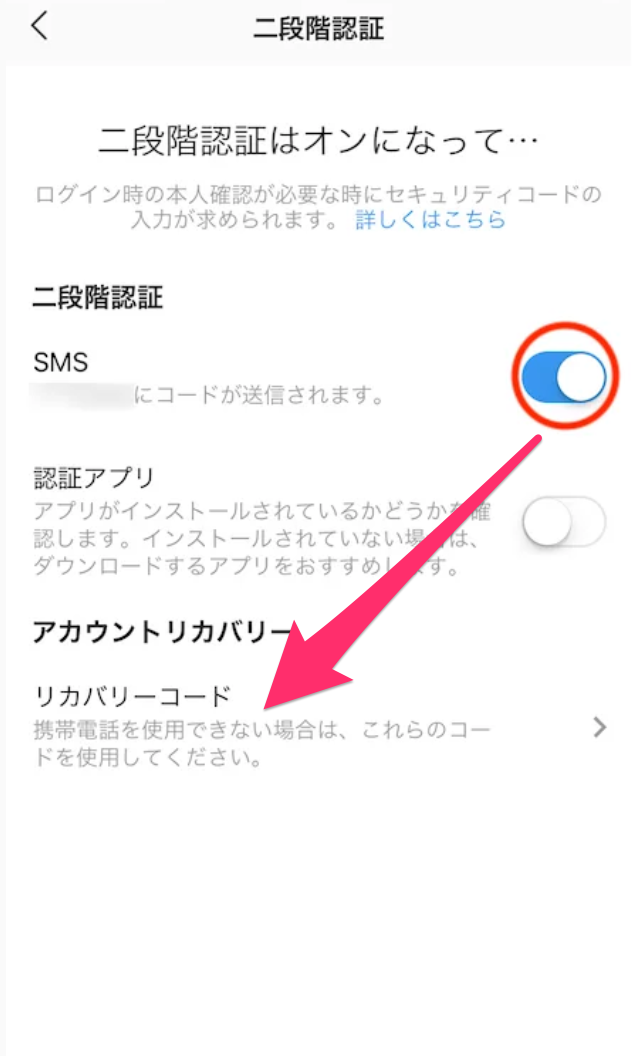
リカバリーコードはInstagramにログインしていないと取得できません。
2段階認証を行なっている方は、機種変更をする前にリカバリーコードを取得してください。
リカバリーコードを取得しておくことで、スマホをなくしてしまったときにも、リカバリーコードを使ってログインできます。
電話番号が変わる場合にも注意が必要です。セキュリティコードが送られるのは、登録した電話番号になります。機種変更で電話番号が変わるとセキュリティコードを受け取ることができないので、事前に2段階認証をオフにするかリカバリーコードを取得してください。